iPhone ei sammu Ratkaisu - 6 parasta korjausta täällä
Oletko koskaan ollut valmis sammuttamaan iPhonesi kiireisen päivän päätteeksi vain huomataksesi, että näyttö on edelleen päällä ja virtapainike ei toimi, joten iPhone ei sammu? Tämä ei ole vain ärsyttävää, vaan se voi aiheuttaa vakavampia ongelmia, jos akku on tyhjä tai järjestelmä kaatuu. Monet käyttäjät kohtaavat samanlaisia ongelmia, mutta se ei tarkoita, että iPhonesi olisi rikki korjauskelvottomaksi. Olipa kyseessä ohjelmistoristiriita, rikkinäinen laitteisto tai surkea toiminta, tässä artikkelissa on yksityiskohtaiset korjausvaiheet, joiden avulla voit nopeasti ratkaista ongelman, jonka mukaan iPhone ei sammu ja laitteesi palautuu normaaliksi.
SIVUN SISÄLTÖ:
Osa 1. Miksi iPhone ei sammu
Ennen kuin yrität korjata iPhonen ongelman, on tärkeää ymmärtää, mikä saattaa aiheuttaa sen. Se, että iPhone ei sammu kunnolla, ei todennäköisesti ole sattumaa, ja sen taustalla on usein joitain yhteisiä tekijöitä. Käyttöjärjestelmän poikkeamat, laitteiston vioittumiset tai ristiriitaiset asetukset voivat aiheuttaa tämän ongelman. Seuraavaksi tarkastelemme näitä yleisiä syitä, jotta voit tunnistaa ongelman selkeämmin. Tässä on joitain yleisiä syitä, miksi iPhonesi ei sammu:
Ohjelmiston epäonnistuminen
Käyttöjärjestelmän kaatumiset tai häiriöt voivat aiheuttaa sen, että iPhone ei vastaa sammutuskomentoihin. Tämä tapahtuu yleensä järjestelmäpäivityksen jälkeen tai kun puhelin suorittaa liian monta taustaohjelmaa.
Akkuongelma
Oletetaan, että iPhonen akku on viallinen tai erittäin vähissä. Tällöin laite ei ehkä pysty sammumaan kunnolla, varsinkin jos teho on alhainen, eikä laite ehkä pysty suorittamaan sammutustoimintoa.
Virtapainikkeen toimintahäiriö
Jos virtapainike on vaurioitunut tai juuttunut, se voi myös aiheuttaa virran katkeamisen. Fyysiset vauriot voivat aiheuttaa sen, että painike ei toimi oikein, mikä vaikuttaa sammutustoimintoon.
Järjestelmäasetukset ovat ristiriidassa
Tietyt järjestelmäasetukset tai kolmannen osapuolen sovellukset voivat häiritä sammutusprosessia. Esimerkiksi tiettyjen esteettömyysominaisuuksien ottaminen käyttöön tai iPhone jumissa vikasietotilassa saattaa aiheuttaa sen, että iPhone ei sammu.
Osa 2. Paras ammattimainen työkalu iPhonen korjaamiseen ei sammu
Kun olet ymmärtänyt mahdolliset syyt, oikean työkalun valitseminen ongelman korjaamiseksi on ratkaisevan tärkeää. Ammattimainen korjausohjelmisto voi parantaa merkittävästi sellaisten järjestelmävikojen onnistumisastetta, joita perinteiset menetelmät eivät pysty ratkaisemaan. Apeaksoft iOS System Recovery on niin tehokas työkalu. Se ei ole vain helppokäyttöinen, vaan se voi myös ratkaista tehokkaasti useita järjestelmäongelmia, kuten iPhone ei sammu edes kovan nollauksen jälkeen, mikä auttaa sinua palauttamaan laitteen normaalin tilan helposti.
Paras ratkaisu iPhonen korjaamiseen ei sammu
- Tarjoa yksinkertainen ja helppokäyttöinen käyttöliittymä, yksinkertainen käyttö
- Korjaa tehokkaasti erilaisia iPhonen järjestelmäongelmia, mukaan lukien iPhone, joka ei sammu
- Tukee kaikkia iPhone-malleja ja iOS-versioita, joilla on vahva yhteensopivuus
- Suojaa tärkeät tiedostosi varmistamalla, ettei tietoja menetetä korjausprosessin aikana
Suojattu lataus
Suojattu lataus

Vaihe 1. Lataa ja asenna ensin uusin Apeaksoft iOS System Recovery -versio. Asennusprosessi on yksinkertainen. Suorita vain ohjeita noudattamalla. Kun olet avannut ohjelmiston, valitse iOS-järjestelmän palauttaminen -osio pääliittymässä.

Vaihe 2. Liitä sitten iPhone tietokoneeseen. Avaa iPhonesi lukitus ja luota tietokoneeseen. Valitse sitten tarpeidesi mukaan sopiva korjaustila. Yleensä valitse Vakio-tila korjata useimmat järjestelmävirheet, mukaan lukien sammutusongelma.

Vaihe 3. Se tunnistaa automaattisesti iPhone-mallisi ja iOS-versiosi ja kehottaa lataamaan sopivan laiteohjelmistotiedoston. Napsauta Lataa -painiketta, ja tarvittava laiteohjelmistopaketti ladataan.

Vaihe 4. Ohjelmisto korjaa järjestelmäongelman automaattisesti, kun lataus on valmis. Tämä prosessi voi kestää muutaman minuutin. Varmista, että laite on liitetty kunnolla korjauksen aikana. Kun korjaus on valmis, ohjelmisto ilmoittaa toimenpiteen onnistumisesta. Tässä vaiheessa iPhonen pitäisi pystyä sammumaan tavallisesti ja jatkaa muita toimintoja.

Osa 3. Kuinka ratkaista iPhone ei sammuta ongelmaa sisäänrakennettujen työkalujen avulla
Ammattilaisten työkalujen käytön lisäksi iPhonessa on useita sisäänrakennettuja ominaisuuksia, jotka voivat auttaa korjaamaan sammumisongelman. Jos et halua luottaa kolmannen osapuolen ohjelmistoihin tai haluat kokeilla jotain yksinkertaista, seuraavat vaiheet voivat auttaa sinua korjaamaan iPhonen sammumisongelman nopeasti. Tässä on joitakin yleisiä ja tehokkaita korjauksia:
Siri
Jos et pääse käsiksi fyysiseen virtapainikkeeseen, Siri voi olla kätevä vaihtoehto sammuttamiseen.
Vaihe 1. Ensin sinun on aktivoitava Siri pitämällä sivupainiketta painettuna tai yksinkertaisesti sanomalla Hei Siri ja yrittää uudestaan jos Siri ei toimi.
Vaihe 2. Sanoa Virta pois or Sammuta iPhoneni.
Vaihe 3. Siri opastaa sinut sammutuksen läpi, joten seuraa näytön ohjeita.
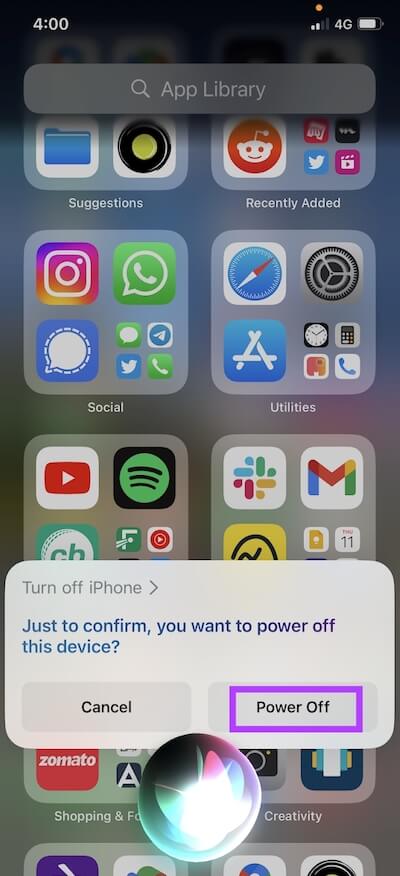
AssistiveTouch
Jos virtapainiketta ei voi käyttää yleisesti, voit ottaa AssistiveTouch-toiminnon käyttöön laitteen sammuttamiseksi.
Vaihe 1. Avaa Asetukset app ja kosketa Käytettävyys:.
Vaihe 2. In koskettaa valitse AssistiveTouch ja kytke se päälle. Sen jälkeen näytölle tulee virtuaalinen painike. Napauta sitä.
Vaihe 3. valita Laitteet > Lukitse näyttö avautuvasta valikosta ja paina ja pidä virtuaalipainiketta painettuna, kunnes sammutusvaihtoehto tulee näkyviin.
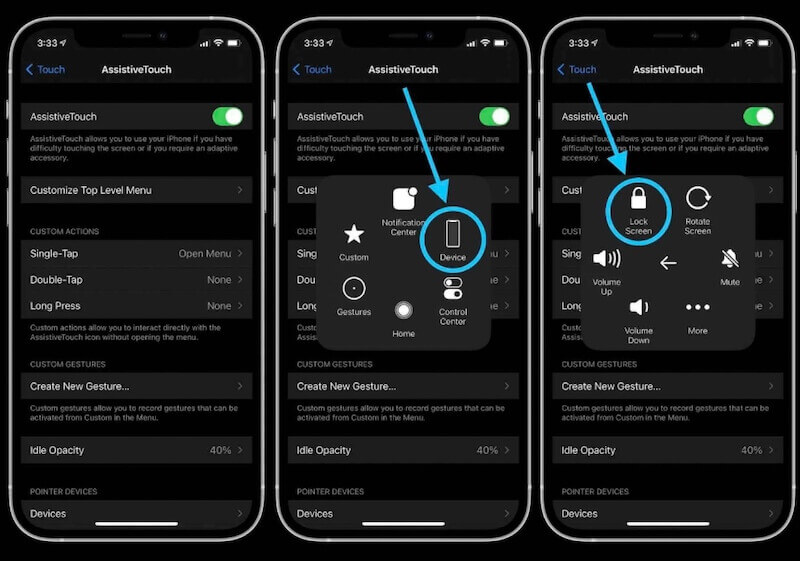
Pakota uudelleen
Pakotettu uudelleenkäynnistys on tehokas ratkaisu, jos iPhone ei vastaa ollenkaan. Mallista riippuen pakotetun uudelleenkäynnistyksen toimintatapa on erilainen:
• iPhone 8 -sarja: Napauta nopeasti ja vapauta äänenvoimakkuuden -painiketta, tee se sitten uudelleen äänenvoimakkuuden vähennyspainikkeelle ja paina lopuksi sivupainiketta pitkään, kunnes Apple-logo tulee näkyviin.
• iPhone 7 -sarja: napauta ja pidä sormesi päällä Volume Down ja teho painikkeita samanaikaisesti, kunnes Apple-logo tulee näkyviin.
• iPhone 6 -sarja: Pidä koti ja teho painikkeita yhdessä, kunnes Apple-logo tulee näkyviin.

iPhone Update
Joskus iPhone ei sammu järjestelmähäiriön vuoksi. Päivittäminen uusimpaan versioon voi auttaa ratkaisemaan ongelman.
Vaihe 1. Avaa Asetukset app ja kosketa general.
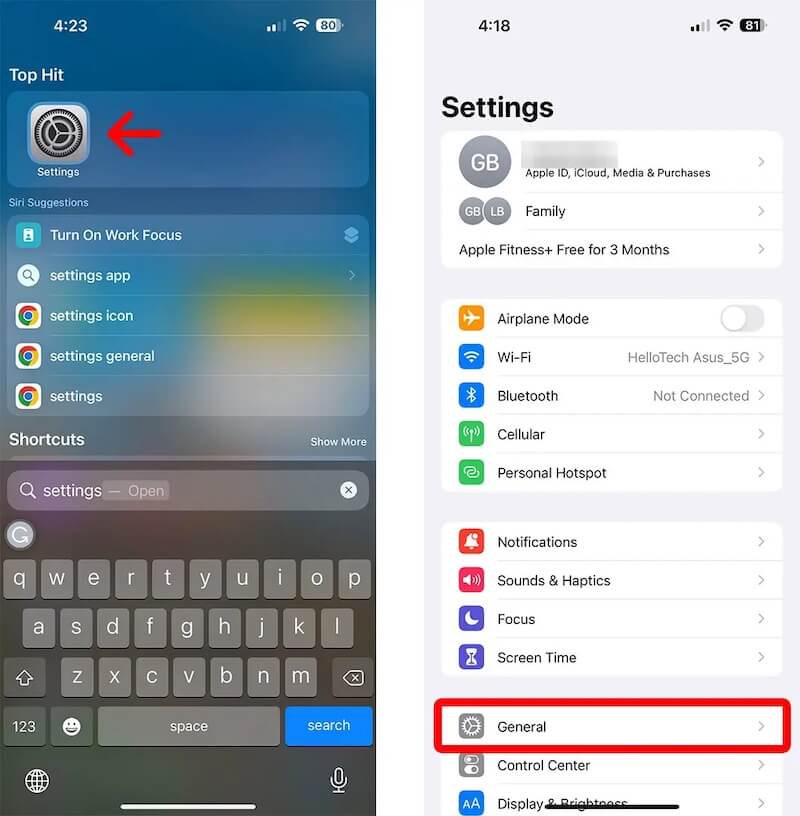
Vaihe 2. valita ohjelmistopäivitys tarkistaaksesi, tarvitseeko päivitys ladata. Napauta Päivitä nyt asentaaksesi uusimman version, jos sellainen on saatavilla.
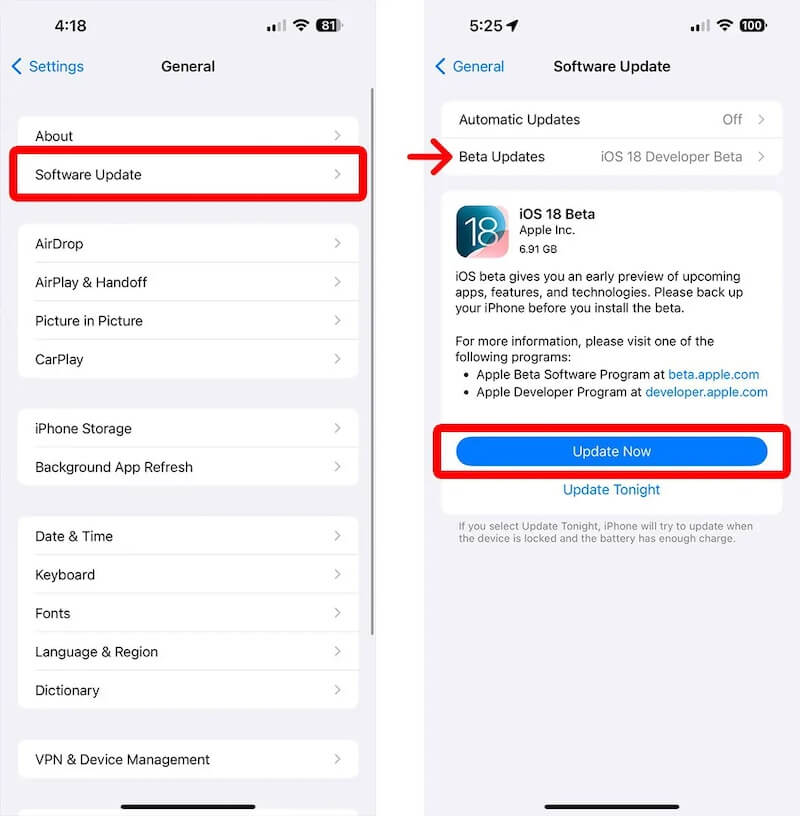
Palauta asetukset
Jos se ei toimi kaikkien yllä olevien menetelmien kokeilun jälkeen, yritä nollata kaikki iPhonen asetukset.
Vaihe 1. Avaa Asetukset app ja mene general. Selaa alaspäin ja valitse Siirrä tai nollaa iPhone.

Vaihe 2. Valitse Poista kaikki sisältö ja asetukset -vaihtoehto ja seuraa näytön ohjeita. Sinua pyydetään antamaan iPhonen salasana vahvistaaksesi, että olet omistaja.
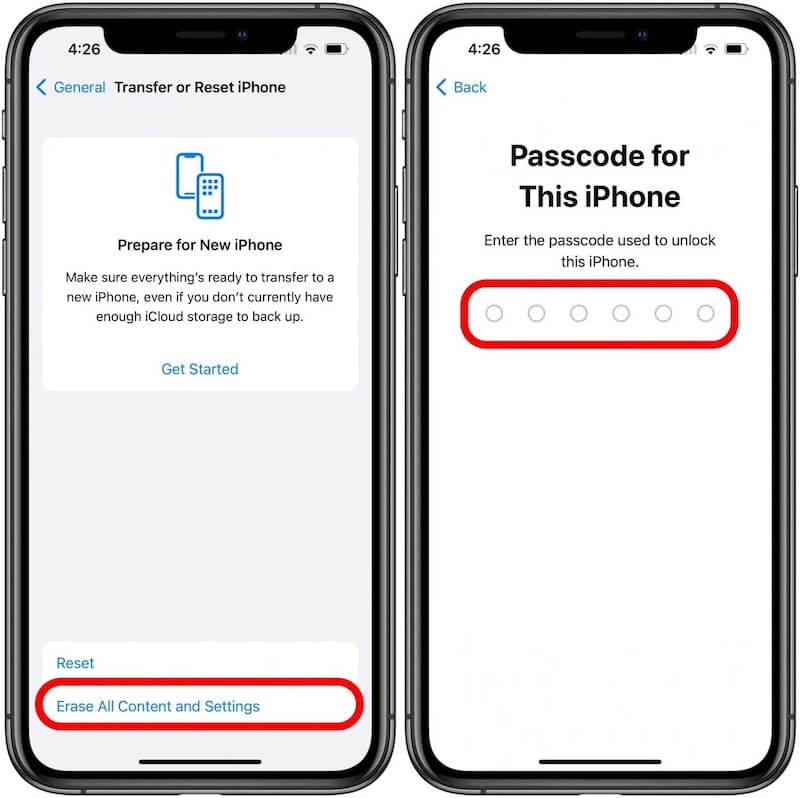
Yhteenveto
Olemme tutkineet useita tapoja ratkaista iPhone ei sammu ongelma, joko sisäänrakennettujen työkalujen tai ammattiohjelmistojen kautta. Jokaisella menetelmällä on sovellusskenaariot, mutta jos haluat nopean ja tehokkaan ratkaisun, Apeaksoft iOS System Recovery on ihanteellinen valinta saada laitteesi takaisin normaaliksi mahdollisimman pian ja samalla pitää tietosi turvassa.
Aiheeseen liittyvät artikkelit
Mitä sinun pitäisi tehdä, kun iPhone ei käynnisty? Löydä luotettavia ratkaisuja korjataksesi iPhonen, joka ei käynnisty helposti.
Kuinka poistat lukitusnäytön käytöstä iPhonessa? Kuinka voin sammuttaa dynaamisen lukitusnäytön? Opi kaksi helppoa tapaa sammuttaa iPhonen lukitusnäyttö.
Tiedätkö mikä on vikasietotila iPhonessasi? Tiedätkö kuinka vikasietotila kytketään päälle/pois iPhonessa? Löydä vastaukset näihin kysymyksiin tästä postauksesta juuri nyt.
Miksi iPhonessani on musta kuolinnäyttö näytön vaihdon jälkeen? Mitä tehdä, jos iPhone ei käynnisty näytön vaihdon jälkeen? Hanki 5 vinkkiä asian korjaamiseen.

